Mit Bild
"Jes - Die Java-EÜR" ist der Nachfolger der bewährten "OpenOffice-EÜR": Das kostenlose Buchführungsprogramm läuft unter Windows, MacOS, Linux und allen anderen Betriebssystemen - vorausgesetzt, "Java" ist installiert. Mithilfe der Software lassen sich ganz bequem Einnahme- und Ausgabebelege erfassen, auf deren Grundlage dann Umsatzsteuer-Voranmeldungen und Einnahmeüberschussrechnungen erstellt werden (Stand: 2013).
Mit Bild
GoBD und die Folgen
Seit Inkrafttreten der „Grundsätze zur ordnungsmäßigen Führung und Aufbewahrung von Büchern, Aufzeichnungen und Unterlagen in elektronischer Form sowie zum Datenzugriff“ (GoBD) ist der Einsatz "handgestrickter" Excel-Tabellen und Freeware-Lösungen mit Vorsicht zu genießen. Ausführliche Informationen zu den Anforderungen an GoBD-kompatible Software-Lösungen finden Sie auf der Seite "Gesetzliche Grundlagen" im Abschnitt "GoBD und die Folgen" und im Beitrag "GoBD: Vorgaben für die korrekte digitale Buchführung - auch in kleinen Unternehmen".
Ob, und wenn ja, unter welchen Bedingungen Sie die auf den folgenden Seiten vorgestellten elektronischen EÜR-Tools trotz der GoBD-Verschärfungen in Ihrem Betrieb gefahrlos nutzen können, besprechen Sie am besten mit Ihrem Steuerberater. Falls Sie noch keinen Steuerberater haben, empfehlen wir einen Blick in den Grundlagenbeitrag "Brauche ich einen Steuerberater? Wo finde ich den, was kostet er?"
Mit Bild
JES - die Java-EÜR - Programm-Icon
Mit Bild
Beim Erfüllen Ihrer Buchführungspflichten können Sie sich von "Jes - Die Java-EÜR" unterstützen lassen. Bei dem Programm handelt es sich um das Nachfolgeprojekt von "OpenOffice-EÜR", dessen Weiterentwicklung vom Entwickler mittlerweile eingestellt worden ist.
Mit Bild
Bitte beachten Sie: Die Jes-EÜR darf kostenlos genutzt werden. Wer die Weiterentwicklung der Software unterstützen will, kann dem Entwickler Uwe Mock eine Geld- oder Sachspende zukommen lassen ("Donationware").
Mit Bild
Mit Bild
Download und erster Programmstart
Mit gerade einmal 2,3 MB ist der Jes-Download (gepacktes ZIP-Archiv) im Handumdrehen erledigt. Eine Installation ist nicht erforderlich. Es genügt, das ZIP-Archiv vor dem ersten Programmstart in einem selbst gewählten Verzeichnis zu entpacken.
Mit Bild
Um die Java-EÜR nutzen zu können, muss auf dem Computer lediglich Java oder die Java-Laufzeitversion "JRE" (beides ab Version 1.6 aufwärts) installiert sein. Sollte das im Einzelfall einmal nicht der Fall sein, kann Java von der Website des Herstellers Oracle (vormals Sun Microsystems) kostenlos heruntergeladen werden.
Sofern die Java-Umgebung vorhanden und das ZIP-Archiv entpackt ist, starten Sie die Jes-Buchführung per Doppelklick auf die Programmdatei "jes.exe". Beim ersten Programmstart sehen Sie sich daraufhin einem Auswahlmenü gegenüber, das Ihnen die Möglichkeit gibt, eine neue EÜR anzulegen oder eine vorhandene zu öffnen:
Mit Bild

JES-EÜR: Das Auswahlmenü beim Programmstart
Mit Bild
Komfortabler Einrichtungs-Assistent
Beim Anlegen einer neuen EÜR werden Sie von einem Assistenten unterstützt, der Sie in wenigen Schritten durch die Grundeinstellungen führt:
Mit Bild
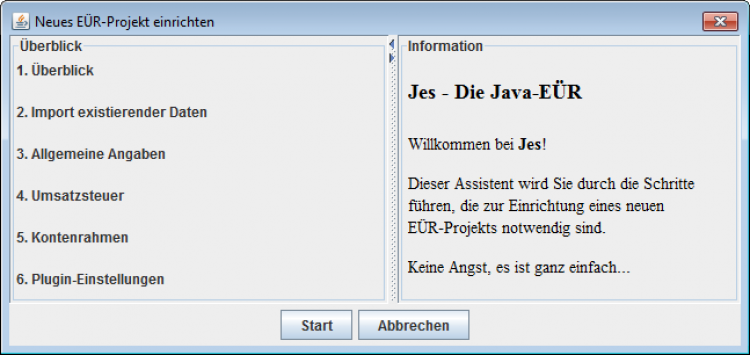
Der Jes-Assistent
Mit Bild
Der 1. Schritt gibt Ihnen einen Überblick über die möglichen Einstellungen.
Im 2. Schritt bietet das Programm die Möglichkeit, Stammdaten, Steuersätze und Kontenrahmen aus einer Vorjahres-EÜR zu übernehmen. Auf diese Weise lassen sich insbesondere Abschreibungen auf Wirtschaftsgüter des Anlagevermögens ganz bequem fortschreiben. Die Importfunktion ergibt aber erst ab dem zweiten Geschäftsjahr Sinn.
Im 3. Schritt erfassen Sie die Stammdaten Ihres Unternehmens (insbesondere Name, Anschrift, Geschäftsjahr, Steuernummer und Währung).
Im 4. Schritt haben Sie die Möglichkeit, die für Ihren Betrieb passenden Umsatzsteuersätze auszuwählen: Dabei können Sie zwischen der Kleinunternehmerregelung (ohne Umsatzsteuer) und den drei Standard-Umsatzsteuersätzen (19 %, 7 % und 0 %) wählen. Bei Bedarf lassen sich aber auch ganz andere Steuersätze definieren.
-
Im 5. Schritt legen Sie den Buchungs-Kontenrahmen fest. Am besten belassen Sie es dabei zunächst bei den voreingestellten Konten, die mit dem einfachen Kontenrahmen aus OpenOffice-EÜR identisch sind. Nicht benötigte Konten brauchen Sie nicht zu löschen: Es genügt, bei den entbehrlichen Einträgen das Häkchen in der Spalte "Sichtbar" zu entfernen.
Steuer- und Buchhaltungsexperten können Kontonummern, -bezeichnungen und -typen aber auch ganz einfach ändern oder neue hinzufügen. Zum Editieren vorhandener Einträge genügt es, den Cursor in das betreffende Feld zu stellen und die Vorgabe zu überschreiben.
Im 6. und letzten Schritt wählen Sie das passende Auswertungs-"Plugin": Bislang stehen dort zwei Varianten der "EÜR für einfachen Kontenrahmen" zur Verfügung - eine für umsatzsteuerpflichtige Unternehmer und eine für Kleinunternehmer. Für das Wirtschaftsjahr 2013 gibt es zwar noch keinen eigenen Kontenrahmen. Sie können aber problemlos mir dem Kontenrahmen für das Jahr 2012 arbeiten.
Praxistipp: Eine ausführliche Beschreibung des Einrichtungs-Assistenten finden Sie auf der Website des Anbieters.
Nach Abschluss des Assistenten sehen Sie sich einer schlichten Programmoberfläche gegenüber, die aus einer Menüleiste, einer Symbolleiste sowie 12 Registerkarten besteht, in denen später die Einnahmen- und Ausgaben-Buchungen der einzelnen Monate des aktuellen Geschäftsjahres angezeigt werden:
Mit Bild

Das Jes-Programmfenster
Mit Bild
Schnelle Belegerfassung
Das Buchen der laufenden Geschäftsvorfälle ist einfach und weitgehend selbsterklärend: Per Mausklick auf das Stiftsymbol oder auf den Menüpunkt "Belege" - "Eingeben" rufen Sie die Buchungsmaske auf: Dort ...
geben Sie das Datum,
wählen das Einnahmen- oder Ausgabenkonto,
tragen bei Bedarf eine "Beleg-ID" ein (damit ist z. B. die Rechnungsnummer Ihres Lieferanten oder Dienstleisters gemeint),
geben dem Beleg eine kurze Beschreibung (oder übernehmen sie aus der Auswahlliste, in der das Programm sich alle bisherigen Buchungsbeschreibungen aufführt),
erfassen den Rechnungsbetrag und
kontrollieren den Umsatzsteuersatz.
Daraufhin weist das Programm dem Vorgang automatisch eine fortlaufende Buchungsnummer zu und zerlegt den Bruttobetrag in den Nettobetrag und den dazugehörigen Umsatzsteueranteil. Statt des Bruttobetrages können Sie aber auch von vornherein Netto- oder reine Umsatzsteuer-Eingaben machen. Letzteres ist zum Beispiel dann sinnvoll, wenn Sie Umsatzsteuer-Zahlungen ans Finanzamt oder Umsatzsteuer-Erstattungen verbuchen wollen.
Mit Bild
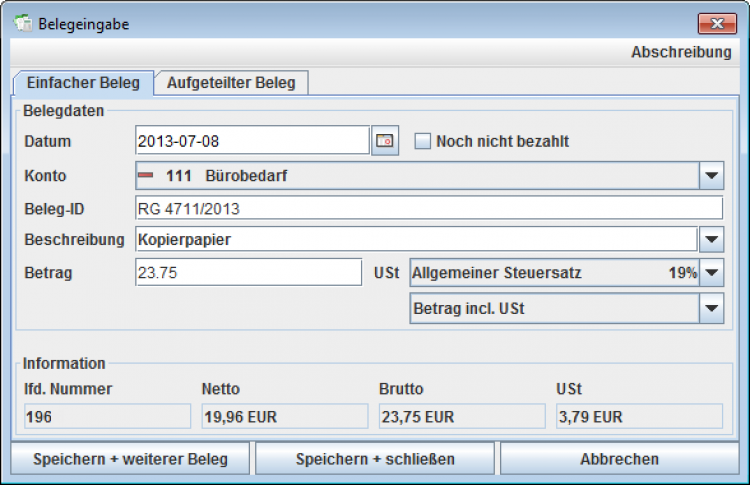
Die Jes-Buchungsmaske
Mit Bild
Bequeme Splittbuchungen
Über die Registerkarte "Aufgeteilter Beleg" nehmen Sie bei Bedarf Splittbuchungen vor. Hintergrund: Viele Belege müssen auf verschiedene Konten und / oder Umsatzsteuersätze aufgeteilt werden; manchmal gilt es auch, betriebliche Aufwendungen von Privatausgaben zu trennen. Angenommen Sie kaufen in der Bahnhofsbuchhandlung ein Fachbuch (49,90 Euro), einen Kugelschreiber (3,75 Euro) und zehn Briefmarken (5,50 Euro), dann ...
wechseln Sie zur Registerkarte "Aufgeteilte Buchungen",
geben dem Sammelbeleg eine übergeordnete Bezeichnung,
tragen im Abschnitt "Beträge eingeben / bearbeiten" die erste Buchung ein und
klicken auf die Schaltfläche "Diesen Betrag zum Beleg hinzufügen"
Jede einzelne Teilbuchung lässt sich nachträglich editieren. Sobald Sie sämtliche Teilbeträge erfasst haben, beenden Sie die Splittbuchung per Mausklick auf die Schaltfläche "Speichern + weiterer Beleg" oder "Speichern + schließen".
Mit Bild
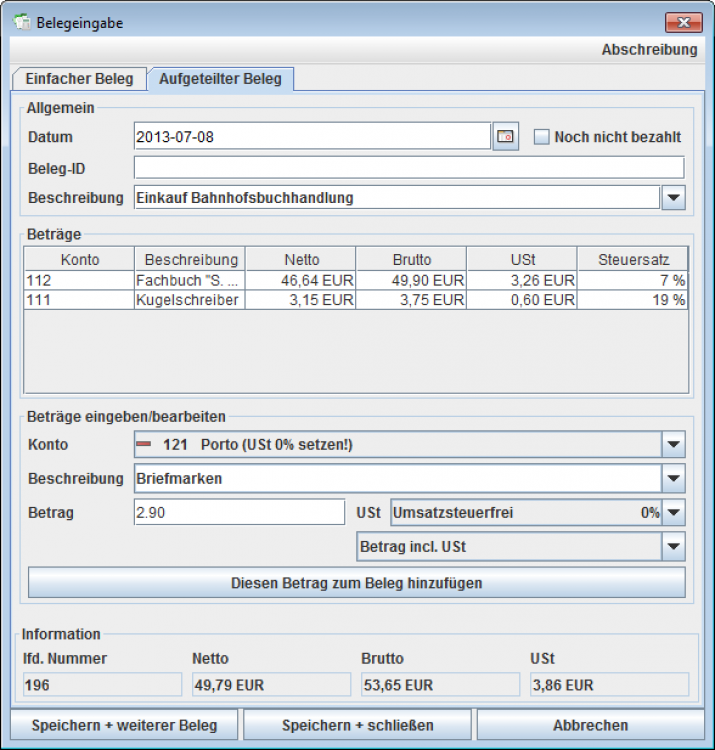
Beispiel einer Splittbuchung mit verschiedenen Teilbuchungen und unterschiedlichen Umsatzsteuersätzen
Mit Bild
Sonderfall Abschreibungen
Einkäufe von "Wirtschaftsgütern des Anlagevermögens", deren Anschaffungskosten über mehrere Jahre zu verteilen sind, werden mit Jes-EÜR zunächst genauso gebucht wie normale Ausgaben. Im Standardkontenrahmen sind die Kontonummern 300, 310 und 320 für Abschreibungen auf unbewegliche, immaterielle bzw. bewegliche Wirtschaftsgüter vorgesehen.
Um Anschaffungen den gewünschten Abschreibungstyp und die passende Abschreibungsdauer zuzuordnen, klicken Sie in der Buchungsliste des betreffenden Monats mit der rechten Maustaste auf den Einkaufsbeleg, wählen im anschließenden Kontextmenü den Eintrag "Abschreibung hinzufügen", tragen die Nutzungsdauer ein und schließen die Eingabe mit "OK" ab:
Mit Bild
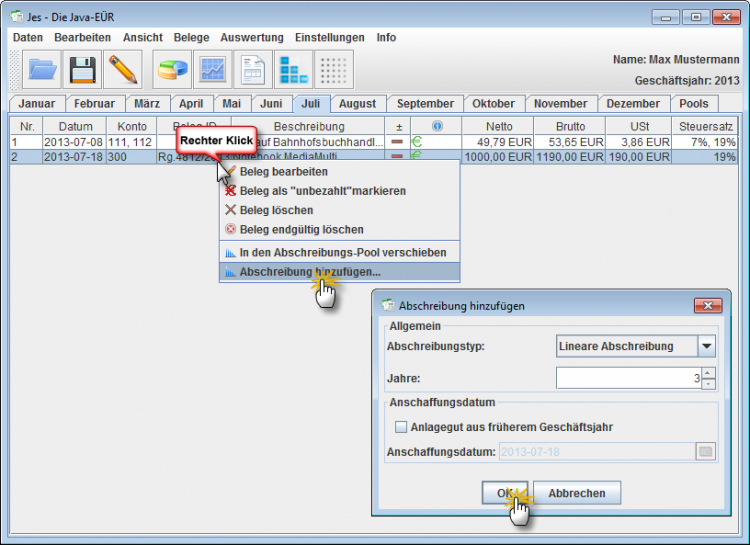
So buchen Sie Abschreibungen
Mit Bild
Mithilfe dieser Angaben sorgt die Jes-EÜR am Jahresende für monatsgenaue Abschreibungen. Abschreibungs-Belege werden in der Belegübersicht in fetter Schrift hervorgehoben. Über die Kontextmenü-Funktion "Abschreibung bearbeiten" können Sie die Abschreibungsdetails einsehen und bei Bedarf von Hand ändern. Neben den konventionellen Abschreibungen werden auch Sofortabschreibungen auf GWG (Konto 140) sowie Abschreibungen auf die jährlichen Sammelposten unterstützt (Konto 350).
Mit Bild
Schlichte Browser-Auswertungen
Mit Bild
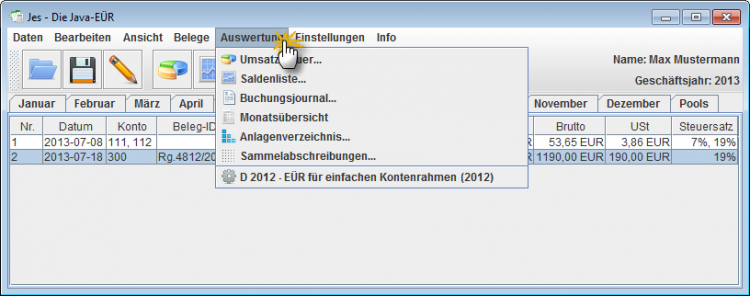
Die Jes-Auswertungen
Mit Bild
Jes-EÜR erzeugt auf Grundlage Ihrer Belegerfassung alle wichtigen Steuer- und Buchführungsauswertungen, die im voreingestellten Browser angezeigt werden und von dort aus zu Papier gebracht werden können. Außerdem lassen sich die Jes-Auswertungen im CSV-Format abspeichern und anschließend mit Excel oder einem anderen Tabellenkalkulationsprogramm weiterverarbeiten.
Die folgenden Auswertungen stehen im gleichnamigen Menü zur Verfügung:
"EÜR für einfachen Kontenrahmen" (= Einnahmenüberschussrechnung)
Umsatzsteuer (dahinter verbergen sich monatliche und vierteljährliche Umsatzsteuervoranmeldungen und die Jahres-Umsatzsteuererklärung),
Saldenliste (monatliche, vierteljährliche oder jährliche Endstände aller bebuchten Konten),
Buchungsjournal (monatliche, vierteljährliche oder jährliche Liste aller Buchungen in chronologischer Reihenfolge),
Anlagenverzeichnis (Liste aller Anlagegüter mit Anschaffungskosten, Abschreibungen und Buchwerten zu Beginn und Ende des aktuellen Wirtschaftsjahres) sowie
Sammelabschreibungen (= jährlicher GWG-"Sammelposten")
Die Handhabung der Auswertungen sowie eigenhändige Anpassungen und Erweiterungen von Plug-Ins mithilfe der XML-Schnittstelle sind in der Projekt-Dokumentation erläutert.
Bitte beachten Sie: Das Ausfüllen der amtlichen Formulare und / oder die elektronische Datenübermittlung ans Finanzamt nimmt Ihnen das Programm bislang nicht ab. Da die Auswertungen jedoch entsprechend der Formular-Systematik erfolgen, stellt das Übertragen den Anwender in der Regel nicht vor unüberwindliche Probleme. Kleinstunternehmen mit jährlichen Betriebseinnahmen (= Bruttoumsatz) von bis zu 17.500 Euro können die mit Jes-EÜR erzeugte Einnahmenüberschussrechnung auch direkt beim Finanzamt einreichen: Das Ausfüllen des amtlichen EÜR-Formulars ist in dem Fall entbehrlich.
Mit Bild
Kostenlose Zusatz-Software
Wenn Sie noch keine Software für die Datenübermittlung haben, können Sie dafür zum Beispiel die kostenlose Finanzamts-Software "ElsterFormular" oder das Dienstleistungsportal "ElsterOnline" nutzen. Die Handhabung der Elster-Software und Onlinedienste wird in unserer Schritt-für-Schritt-Anleitung am Beispiel einer Umsatzsteuervoranmeldung beschrieben.
